ძებნა რაღაცაა თქვენ აკეთებთ ყოველდღე. შეგიძლიათ მოძებნოთ თქვენი გასაღებები ან ფაილი თქვენს Windows კომპიუტერზე. ძიების პარამეტრის წყალობით, შეგიძლიათ უფრო სწრაფად იპოვოთ ის, რაც გჭირდებათ. მაგრამ, შეიძლება გქონდეთ თქვენი მიზეზი იმისა, თუ რატომ არ გსურთ ეს ვარიანტი თქვენს დავალების პანელზე. ეს შეიძლება იკავებს ადგილს და აქცევს მას არეულობას.
როგორ გამორთოთ/ჩართეთ ძებნის ღილაკი Windows 11-ზე
კარგი ამბავი ის არის, რომ ძიების ღილაკის გამორთვა სწრაფი და მარტივია. თუ ოდესმე გადაიფიქრებთ, ყოველთვის შეგიძლიათ მიჰყვეთ ამ ნაბიჯებს მის ხელახლა ჩასართავად. მაგრამ ყოველთვის შეგიძლიათ გამოიყენოთ Windows და S კლავიატურის კომბინაცია საძიებო ველის გამოსაჩენად. წადით, თუ გეჩქარებათ და გსურთ იცოდეთ მისი გამორთვის ყველაზე სწრაფი გზა.
უსწრაფესი გზა:
თუ ამოიღებთ ძიების ღილაკს, თქვენ უნდა შეხვიდეთ სამუშაო ზოლის პარამეტრები. თქვენ შეგიძლიათ ამის გაკეთება დავალების პანელზე მარჯვენა ღილაკით დაწკაპუნებით და ვირჩევთ სამუშაო ზოლის პარამეტრები ვარიანტი. ძებნის ვარიანტი იქნება პირველი სიაში.
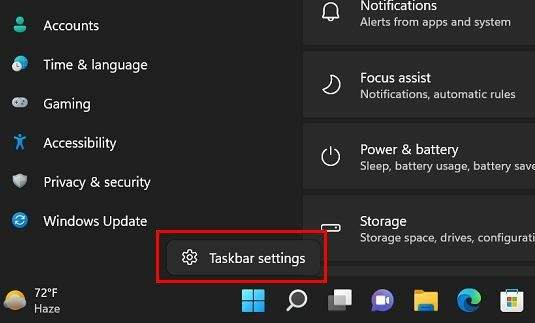
მეორე ვარიანტი:
სხვა გზა, რომლითაც შეგიძლიათ გამორთოთ ძიების ვარიანტი, არის Windows Start მენიუზე დაწკაპუნებით და გადადით
პარამეტრები. მას შემდეგ რაც შეხვალთ, დარწმუნდით, რომ დააწკაპუნეთ პერსონალიზაცია. გადაახვიეთ ოდნავ ქვემოთ და დააწკაპუნეთ სამუშაო ზოლის ვარიანტი. კიდევ ერთხელ, ძებნის ვარიანტი იქნება სიის ზედა ნაწილში.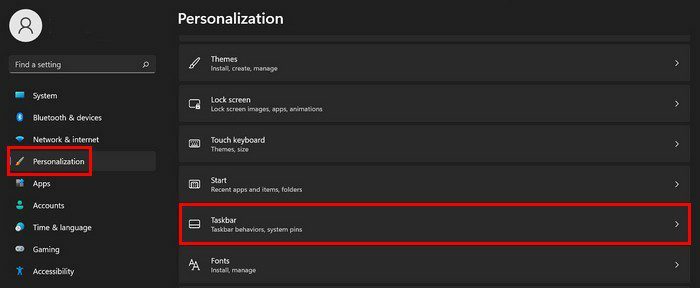
ამ პარამეტრის ამოღება არ ნიშნავს იმას, რომ ვეღარაფერს მოძებნით თქვენს კომპიუტერში. თუ დააჭერთ Windows და S კლავიშებს, გამოჩნდება საძიებო ველი. თქვენ ასევე შეგიძლიათ დააჭიროთ დაწყებას ღილაკზე, რათა მოძებნოთ რაიმე.
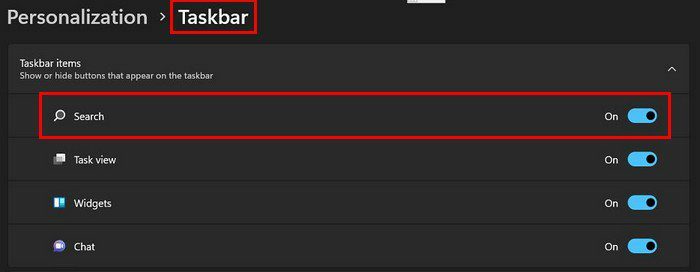
დასკვნა
ძიების ღილაკის ამოღებით, თქვენი დავალების პანელი არ გამოიყურება ისე გადატვირთული. თქვენ კვლავ შეგიძლიათ მოძებნოთ ფაილები კლავიატურის კომბინაციების გამოყენებით, როგორიცაა Windows და S კლავიშები. თუ ოდესმე გადაიფიქრებთ და გსურთ ძებნის ღილაკის დაბრუნება, შეგიძლიათ მიჰყვეთ ნაბიჯებს და ისევ ჩართოთ იგი. ჩართავთ თუ გამორთავთ ძიების ღილაკს თქვენს კომპიუტერში? შემატყობინეთ ქვემოთ მოცემულ კომენტარებში და არ დაგავიწყდეთ სტატიის სხვებისთვის გაზიარება სოციალურ მედიაში.